
Тамни режим или тамна тема су врло корисни у условима слабог осветљења. Ових дана многе популарне апликације и веб услуге нуде функцију мрачног режима..
Сигурно многи људи знају како то омогућити мрачна тема у Виндовсима 10, Мицрософт Оффице, апликација за пошту у оперативном систему Виндовс 10 и прегледач Мицрософт едге. У инсајдерском састављању Виндовса 10, такође можете да га омогућите мрачни режим за прегледач датотека.
Након што се тамни режим појавио у оперативном систему Виндовс 10 и Едге, Мицрософт је додао мрачни режим у своју Оутлоок.цом услугу е-поште. Нова функција која може помоћи милионима корисника Оутлоок.цом-а да раде са е-маилом без потребе да напрежу очи чак и при слабом осветљењу.
Као што можете видети на снимкама екрана, тамни режим изгледа добро. Као и други сервиси који нуде ову опцију, Оутлоок.цом користи црну позадину и текст за белу. У овом ћемо водичу погледати како омогућити Оутлоок.цом нову опцију - тамни режим.
Омогућите тамни режим у Оутлоок.цом
1. корак. Идите на Оутлоок.цом и пријавите се на свој налог..
2. корак. Ако и даље користите стари Оутлоок.цом, померите клизач на „Бета Оутлоок“, то ће омогућити ново сучеље и друге функције.
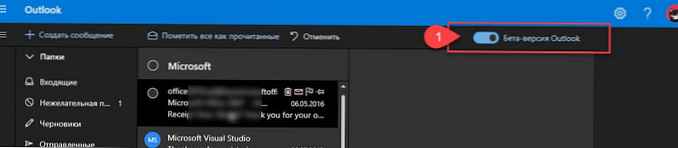
3. корак. Притисните дугме за подешавање (икона зупчаника), а затим пронађите прекидач Дарк Цолорс и померите га на положај Он, промене ће се применити одмах.
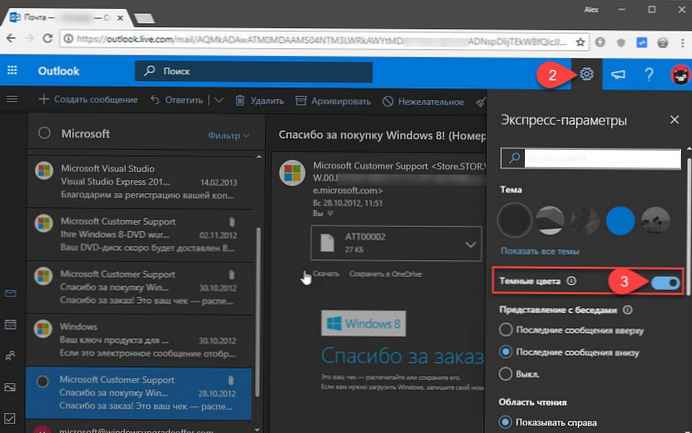
Вриједно је напоменути да већина тема доступних на Оутлоок.цом из очигледних разлога не подржава тамни мод..
Стога, ако не можете да укључите тамни режим или ако тамни режим не ради исправно, промените тренутну тему Оутлоок.цом.
Све!











